Word方框中打√符号怎么输入?在使用Word进行文档内容编辑的时候,有时候在里面制作的方框,需要在里面去打上勾号。很多用户不知道怎么去输入勾号的方法,那么接下来我们就一起来看看以下的详细操作方法教学吧。
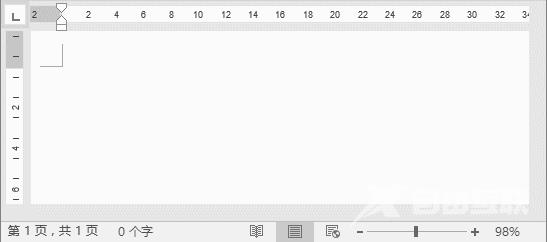
Word方框中打√符号怎么输入
1、按住【Alt】键不放,然后依次按下数字键盘的9745,输入后放开【Alt】键。此时,即可输入一个方框内打钩的符号了。(注:这里先设置了字体颜色为红色,因此输入的☑为红色显示)。
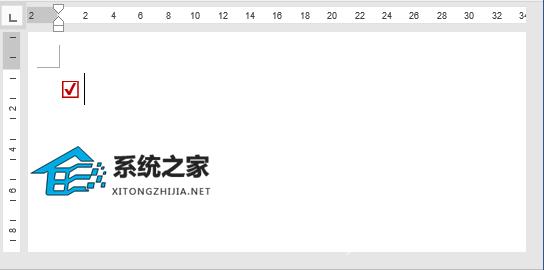
2、先在文档中输入2611,然后使用按下键盘上的【ALT+X】组合键,这时,会神奇的发现数字既然变成了☑符号。
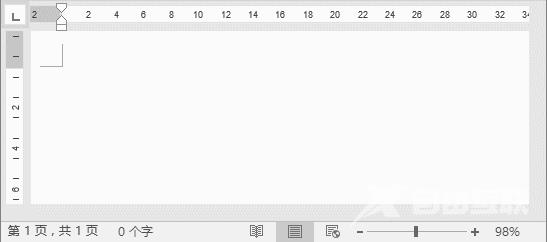
3、选择【插入】-【符号】-【其他符号】命令,打开符号对话框,设置字体为Wingdings 2,然后在下方的列表中选择☑符号,单击插入按钮即可。
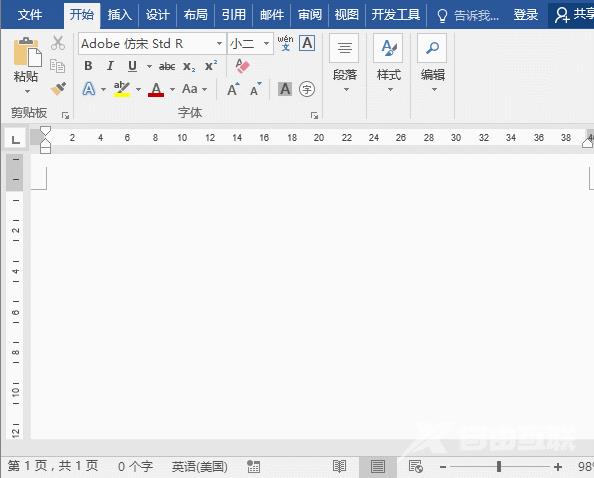
4、通过插入-特殊字符实现☑。值得注意的是,使用该方法需要字体的支持。方法为:
先输入一个大写的R,然后选中R文本,在【开始】—【字体】组中设置字体为Wingdings 2,R即变为打钩的方框了。(当然,你也可先选择字体,然后输入R,得到的结果也是一样的)。
提示:Wingdings2字体下,各个字母及数字打出来的符号都是不同的,小伙伴们可以自己去试一试哦。
5、利用带圈数字实现☑,方法为:
先输入√,然后选中刚输入的√,单击【开始】-【字体】-【带圈字符】,在带圈字符对话框的圈号列表中选择方框形状,单击确定按钮即可。
6、利用控件实现☑,方法为:
(1)单击【文件】-【选项】,在【Word选项】对话框中单击【自定义功能区】,在右侧的功能区列表框中,勾选【开发工具】,然后单击确定按钮添加控件。
(2)单击【开发工具】-【控件】-【复选框内容控件】,即可在文档中添加一个方形复选框。此时,你会发现,它还不是打勾的方框。
(3)那么,我们需要单击【控件】组中的属性按钮,在打开的内容控件属性对话框的未选中标记中单击更改按钮,在弹出的符号对话框中选择☑符号即可。

以上就是自由互联自由互联小编为你带来的关于Word方框中打√符号怎么输入?的解决方法了,希望可以解决你的问题,感谢您的阅读,更多精彩内容请关注自由互联官网。
